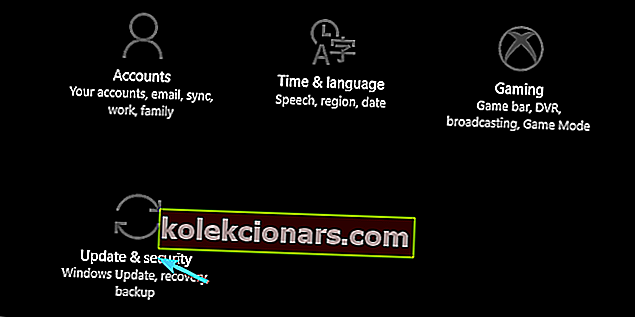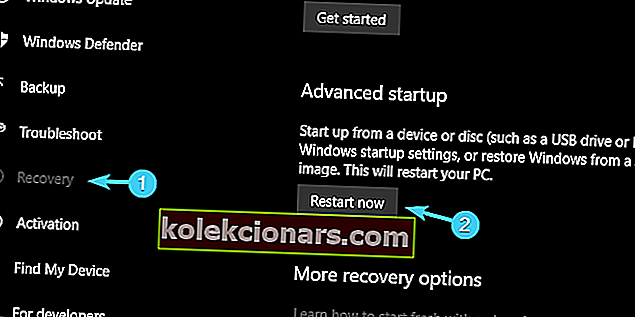- Daug išteklių reikalaujanti programinė įranga (daugiausia žaidimai) gali padidinti jūsų procesoriaus temperatūrą ir paversti kompiuterio korpusą virykle.
- Jūsų laimei, yra daugybė programinės įrangos sprendimų, kurie gali padėti be didelių pastangų pakeisti ventiliatoriaus greitį.
- Jei esate šiek tiek skeptiškas, taip pat galite naudoti ventiliatoriaus greičio valdiklį, jei norite labiau kontroliuoti savo kompiuterio ventiliatorius.

Programinės ir techninės įrangos bendradarbiavimas verčia jūsų sistemą veikti taip, kaip numatyta.
Paimkime pavyzdžiu procesorių - esminę kompiuterio konfigūracijos dalį, mažą, bet nepaprastai tvirtą. Tačiau jei ilgą laiką veikiama nenormali temperatūra (žaidėjai, mes žiūrime į tave), procesorius gali sugesti.
Jei sistemoje „Windows 10“ susiduriate su procesoriaus ventiliatoriaus greičio klaida, peržiūrėkite šį vadovą, kad išspręstumėte tai kaip ekspertas.
Dabar yra įvairių būdų to išvengti (papildomi aušinimo ventiliatoriai tikriausiai yra geriausi iš jų), ir šiandien mes jums parodysime vieną, kuris yra gana svarbus - kaip padidinti procesoriaus ventiliatoriaus greitį.
Tai yra pirmoji gynybos linija, ir nors jūsų pagrindinė plokštė valdo procesoriaus ventiliatoriaus greitį, kartais geriausia tai daryti savarankiškai. Jei nesate įpratę keisti procesoriaus ventiliatoriaus greičio, būtinai patikrinkite toliau pateiktus veiksmus.
Kaip galiu valdyti savo procesoriaus ventiliatoriaus greitį sistemoje „Windows 10“?
- Naudokite „SpeedFan“
- Patikrinkite BIOS, ar nėra ventiliatoriaus greičio parinkčių
1. „SpeedFan“ - geriausias trečiųjų šalių ventiliatorių valdymo sprendimas
Dažniausiai procesoriaus ventiliatoriaus greitį kontroliuoja integruoti ištekliai. Tačiau jei norite paimti reikalą į savo rankas, nėra nieko tokio, kas būtų tinkama kaip „ SpeedFan“ .
Yra keletas sąlygų, kurias turite įvykdyti, kad galėtumėte juo naudotis, ir sukonfigūruoti tai ne visai pasivaikščiojimas parke, tačiau kai tik jį sulaikysite, „SpeedFan“ taps nepakeičiama kasdienio darbo eigos dalimi.
Mūsų paminėtomis sąlygomis svarstoma pagrindinės plokštės palaikymas ventiliatorių valdymui. Tačiau tai yra klausimas tik tuo atveju, jei nuspręsite pridėti papildomų aušinimo ventiliatorių.
Kalbant apie procesoriaus ir GPU gerbėjus, turėtumėte sugebėti juos valdyti be jokių problemų. Nešiojamieji kompiuteriai yra išimtis, o „SpeedFan“ su nešiojamaisiais kompiuteriais nenaudos, išskyrus stebėjimą.
Štai kaip reguliuoti ventiliatoriaus greitį kompiuteryje naudojant „SpeedFan“:
- Atsisiųskite „ SpeedFan “ nemokamai
- Kairiajame skydelyje turėtumėte pamatyti procesoriaus ir GPU ventiliatorius
- Čia galite pasirinkti ventiliatoriaus greičio procentą (100% yra visas droselis). Dešinėje pusėje turėtumėte atskirai pamatyti dabartinę procesoriaus branduolių temperatūrą
- Reguliuokite greitį, kaip jums patinka rankiniu būdu, arba galite automatizuoti „SpeedFan“, kad padidintumėte aps / min (apsisukimus per minutę), kai temperatūra viršytų leistinas vertes
Jūsų procesoriaus greitis niekada neturėtų viršyti 70 laipsnių Celsijaus, o maždaug 60 laipsnių yra priimtina riba ilgesniam laikui.
Tai reiškia, kad būsite saugiausias maždaug 50 laipsnių temperatūroje, kur kritinės žalos dėl perkaitimo rizika yra gana maža.
Dauguma vartotojų nežino, ką daryti, kai nešiojamas kompiuteris perkaista. Peržiūrėkite šį nuostabų vadovą ir visada būkite žingsnis į priekį.
Jūsų procesoriaus ventiliatorius neveikia? Atlikite paprastus šio vadovo veiksmus ir per trumpą laiką pataisykite.
2. BIOS nustatymai - įmontuotas būdas valdyti procesoriaus ventiliatoriaus greitį
Nors „SpeedFan“ yra aptakus įrankis, jums nereikia organizuoti procesoriaus ventiliatoriaus greičio iš „Windows“ sąsajos. Tai galima padaryti ir per BIOS nustatymus. Bent jau dažniausiai.
Nors skirtingi pagrindinės plokštės gamintojai tai vadina skirtingai, BIOS visada yra paslėptas ventiliatoriaus nustatymas.
Kai kuriais iš jų galite reguliuoti greitį, o kitus reikia išjungti, kad jūsų procesoriaus ventiliatorius veiktų maksimaliai. Štai kaip patekti į BIOS sistemoje „Windows 10“ ir patiems pakoreguoti su ventiliatoriumi susijusius nustatymus:
- Paspauskite „Windows + I“, kad atidarytumėte nustatymus
- Atidarykite „ Atnaujinimas ir sauga“
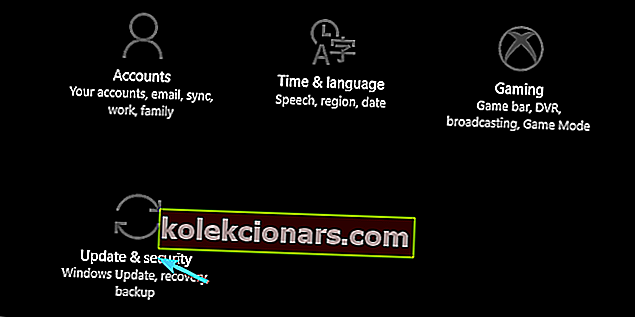
- Kairiojoje srityje pasirinkite Atkūrimas
- Dalyje Išplėstinis paleidimas spustelėkite Paleisti iš naujo dabar
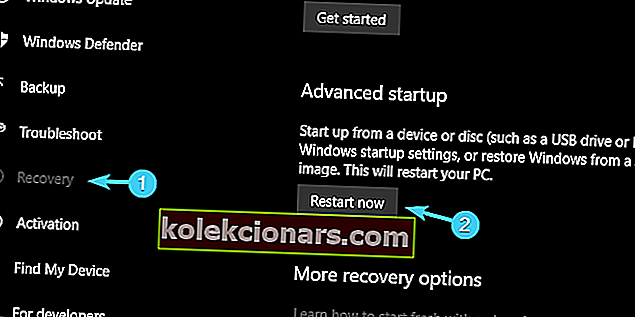
- Spustelėkite Trikčių šalinimas
- Pasirinkite Išplėstinės parinktys
- Pasirinkite UEFI programinės įrangos nustatymus
- Spustelėkite Paleisti iš naujo
- Jūsų kompiuteris turėtų būti paleistas BIOS / UEFI nustatymuose
- Nuvykę turėtumėte lengvai rasti ventiliatoriaus konfigūracijos nustatymus
Jei kyla problemų atidarant programą „Nustatymas“, peržiūrėkite šį straipsnį, kad išspręstumėte problemą. Be to, jei jūsų procesoriaus ventiliatorius kelia triukšmą, pažiūrėkite į šį naudingą vadovą.
Reikia papildomos informacijos, kaip pasiekti BIOS? Leiskite mums padėti jums lengviau, naudodamiesi šiuo specialiu vadovu!
„Windows“ praleidžia BIOS? Pasitikėkite, kad išspręsime problemą.
Kaip jau minėjome, kai kurie nustatymai leidžia pakeisti RPM, o kiti yra skirti gerbėjams tylėti. Pastarajam patariame jį išjungti, jei kyla problemų dėl perkaitimo.
Tokiu būdu jūsų procesoriaus aušinimo ventiliatorius visada veiks visu greičiu ir tokiu būdu jūsų kompiuteris taps šiek tiek garsesnis, bet daug mažiau linkęs perkaisti.
Tuo galime padaryti išvadą. Apie aušinimo sistemas asmeniniuose kompiuteriuose galima pasakyti tiek daug daugiau, tačiau mes stengėmės, kad tai būtų glausta ir susitelktų ties procesoriaus ventiliatoriumi.
Jei turite klausimų ar pasiūlymų dėl procesoriaus ventiliatoriaus valdymo, nedvejodami meskite juos mums žemiau esančiame komentarų skyriuje.
Kokios yra geriausios ventiliatoriaus greičio keitimo programos?
Jei ieškote efektyvių programų, kurios galėtų padėti intuityviai pakoreguoti savo kompiuterio gerbėjus, galite patikrinti mūsų 5 geriausius sąrašus čia.
Ar galiu naudoti aparatūros valdiklius norėdamas pakeisti savo kompiuterio ventiliatoriaus greitį?
Taip, be programinės įrangos sprendimų, yra ir aparatinės įrangos komponentų, kuriuos galite naudoti norėdami pakeisti savo kompiuterio ventiliatorių greitį. Peržiūrėkite arba rekomendacijas galite čia.
Kokioje temperatūroje idealiai turėtų būti mano procesorius?
Šis atsakymas labai priklauso nuo likusios kompiuterio konfigūracijos, tačiau paprastai daugumai įrenginių efektyviausia yra 40–65 ° C temperatūra.
Susijusios istorijos, kurias turėtumėte patikrinti:
- 5 geriausi nešiojamojo kompiuterio aušinimo bloknotai, skirti įsigyti šį atostogų sezoną
- Po perkaitimo kompiuteris neįsijungia? Štai ką turėtumėte padaryti
- 8 populiariausios programinės įrangos, skirtos stebėti jūsų kompiuterio procesoriaus temperatūrą
Redaktoriaus pastaba: Šis įrašas iš pradžių buvo paskelbtas 2019 m. Kovo mėn. Ir nuo to laiko buvo visiškai atnaujintas ir atnaujintas dėl šviežumo, tikslumo ir išsamumo.